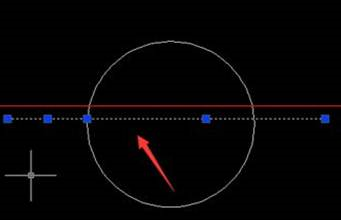CAD将连续的线打断于某一点的方法
返回CAD将连续的线打断于某一点的方法
CAD如何将连续的线打断于某一点?今天给大家分享CAD将连续的线打断于某一点的方法。
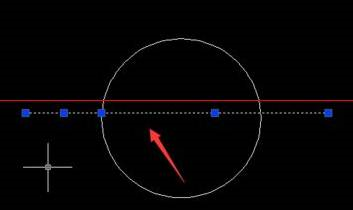
1、如下图,可以看到下图的直线是连续的。接下来,我们要打断圆和直线的交点。
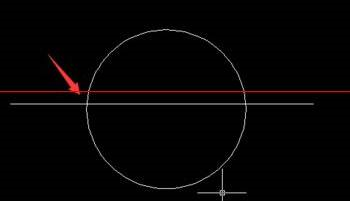
2、打断功能的按钮在右侧功能选项的最底端。需要注意,要与打断一个区域进行区分,选择之后进行操作。
3、首先,选择操作对象,即要打断的直线,直接鼠标点击即可选择。
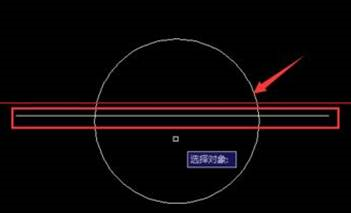
4、接下来,根据命令框提示进行操作。先选择第一个打断点。

5、我们这里选择左侧圆与直线的交点作为打断点。如果看见图形没有什么变化,还是和之前一样也不用担心,因为其实我们已经执行了操作。
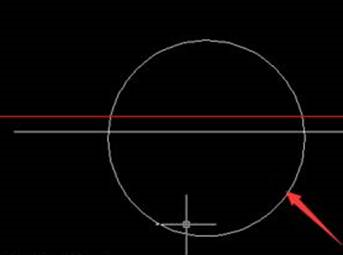
6、可以直接选中直线,然后就会发现虽然直线的表面没有发生变化,但是它实际上已经被打断了,已经变成了两条直线,说明我们打断完成。